
iPhone 的定位追蹤功能讓你可以隨時掌握手機的所在位置
不僅能用來追蹤自己的手機,還可以追蹤伴侶、家人、朋友的位置
當手機不慎遺失時,你還可以透過 iPhone 的定位服務與「尋找」App,輕鬆定位並找回失蹤的設備
不論是日常生活中的定位需求,還是緊急情況下的手機尋找,這個功能都提供了強大支持
但如果你不想被時時刻刻追蹤該怎麼將iOS 虛擬定位呢?
在電腦上將 iOS 定位修改
你可以選擇使用 AnyTo 這款 iPhone 定位修改工具,只需簡單點擊幾下,就能輕鬆將 iOS 定位修改到任何地方!
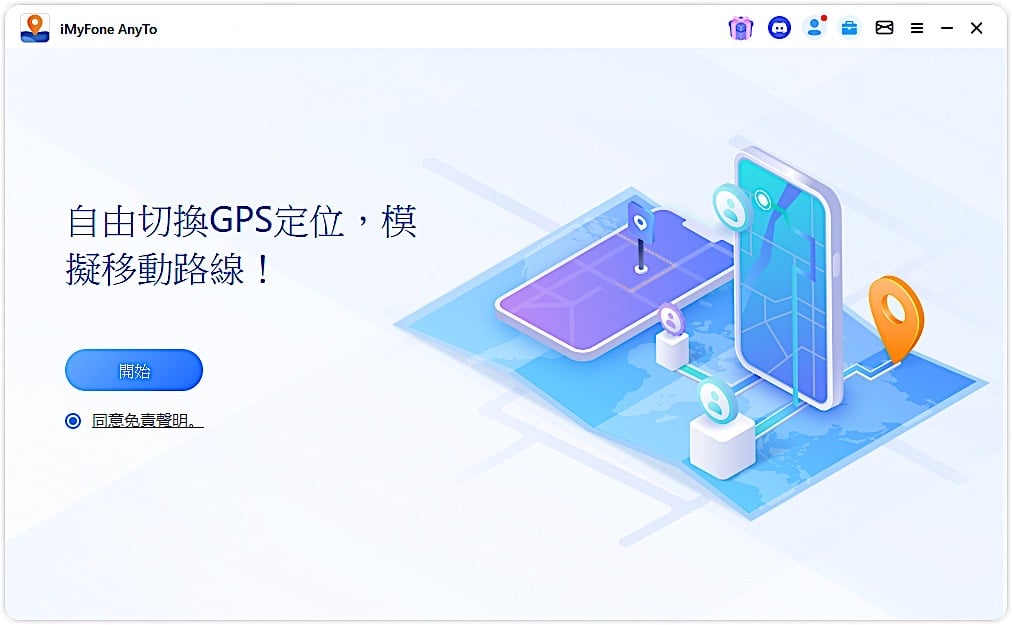
步驟1.下載並安裝 Locawhere AnyTo 到電腦並啟動軟體,點擊主介面的「開始」
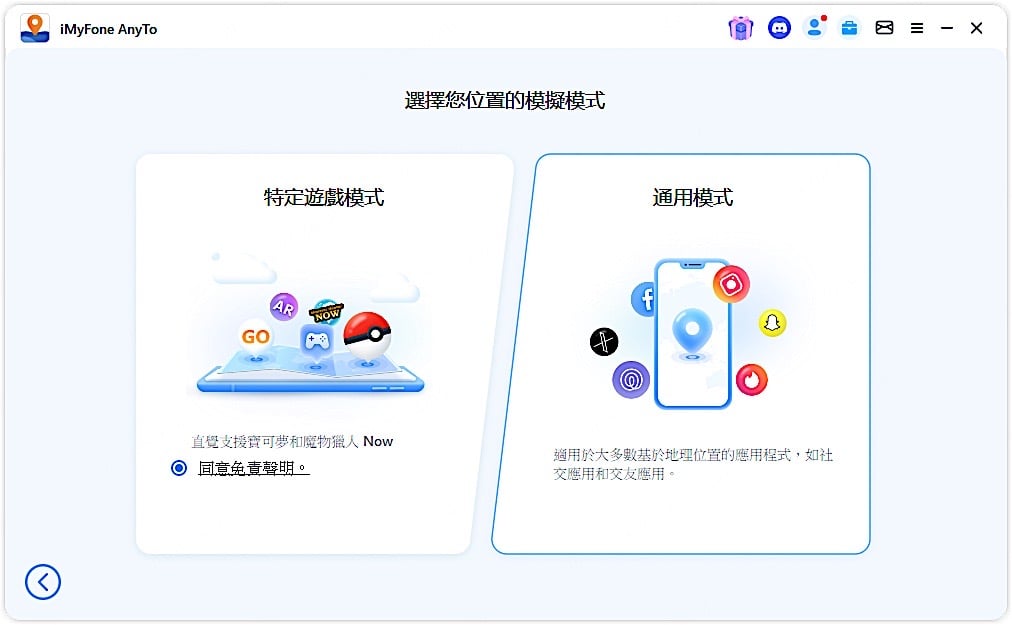
步驟2.根據需要選擇位置模擬模式,如果想在Pokemon Go 或是魔物獵人Now飛人,選擇左側的「特定遊戲模式」;如果想在社交軟體上進行定位修改,可以選擇右側的「通用模式」
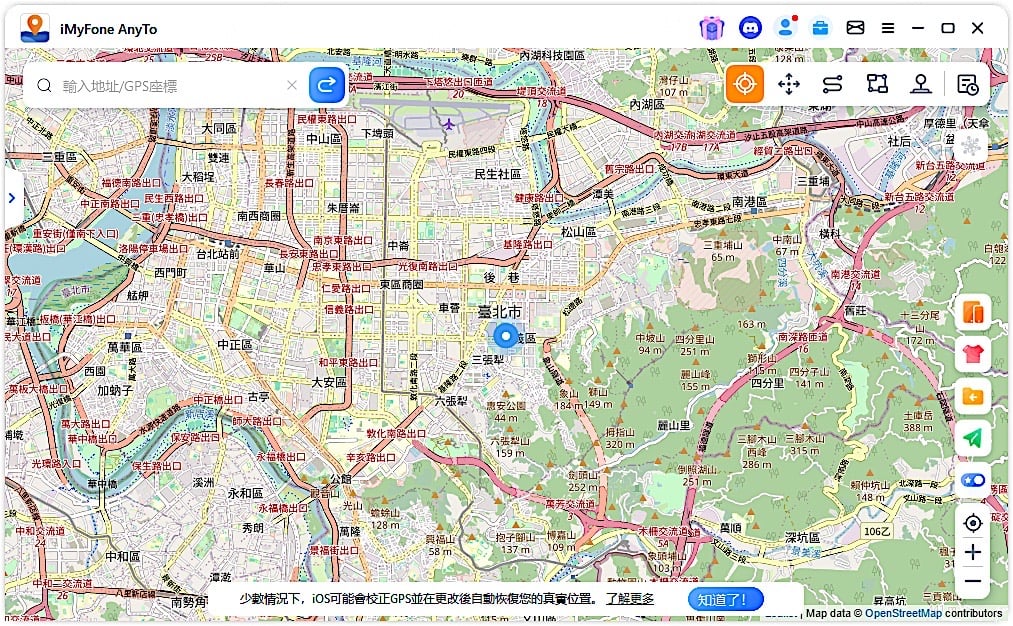
步驟3.選擇完成後,軟體會自動加載你手機的當前位置

步驟4.選擇右上角的「單點定位模式」,點擊地圖上任意想去的位置,或是在左上角搜索欄內輸入對應的地址訊息,確認「移動」進行跳轉
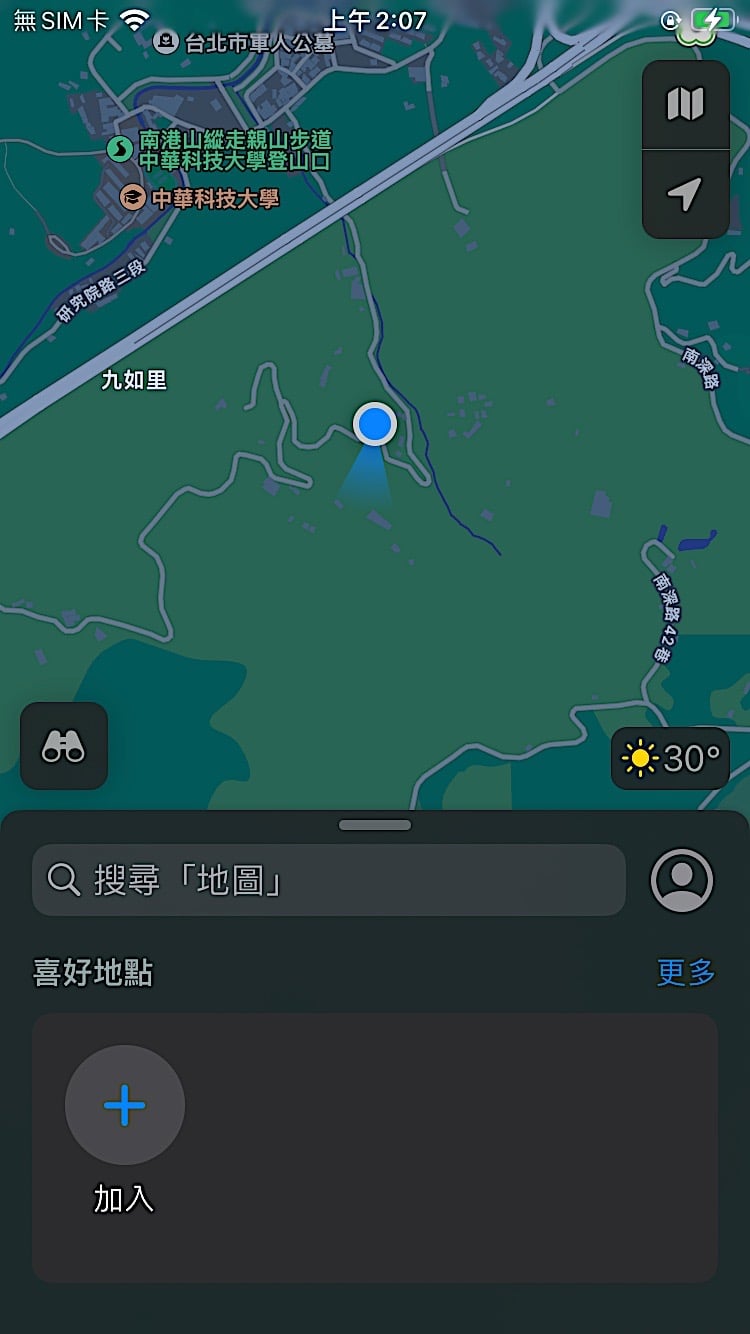
此時打開手機的 GPS 定位,就能發現成功跳轉了。
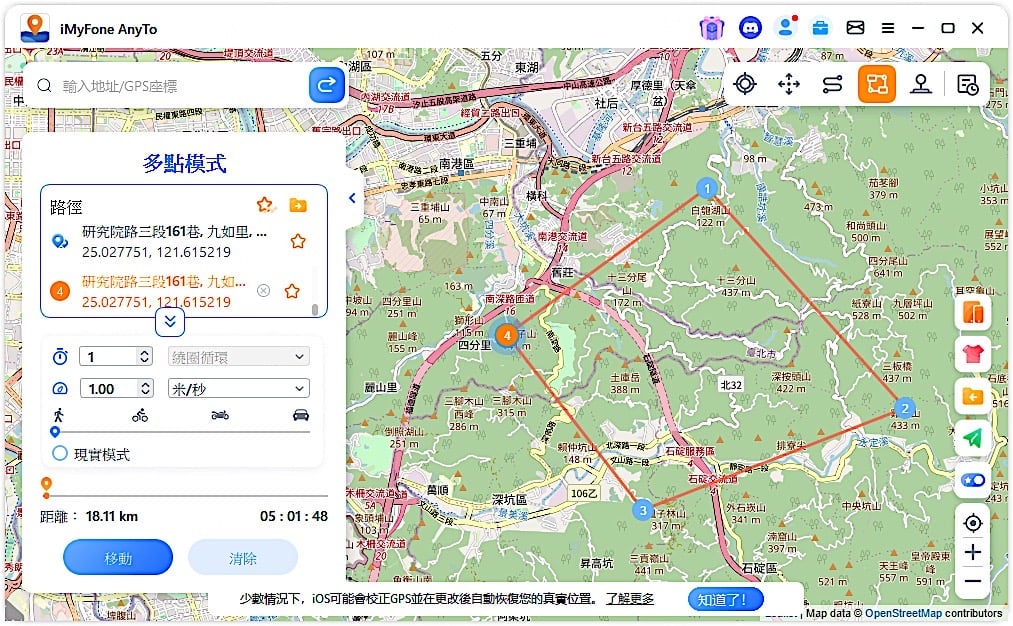
步驟5.除了「單點定位模式」,你還可以選擇右上角的「兩點模式」和「多點模式」,在地圖上點擊一個或多個位置形成一條路線,讓設備的 GPS 定位沿著路線前進
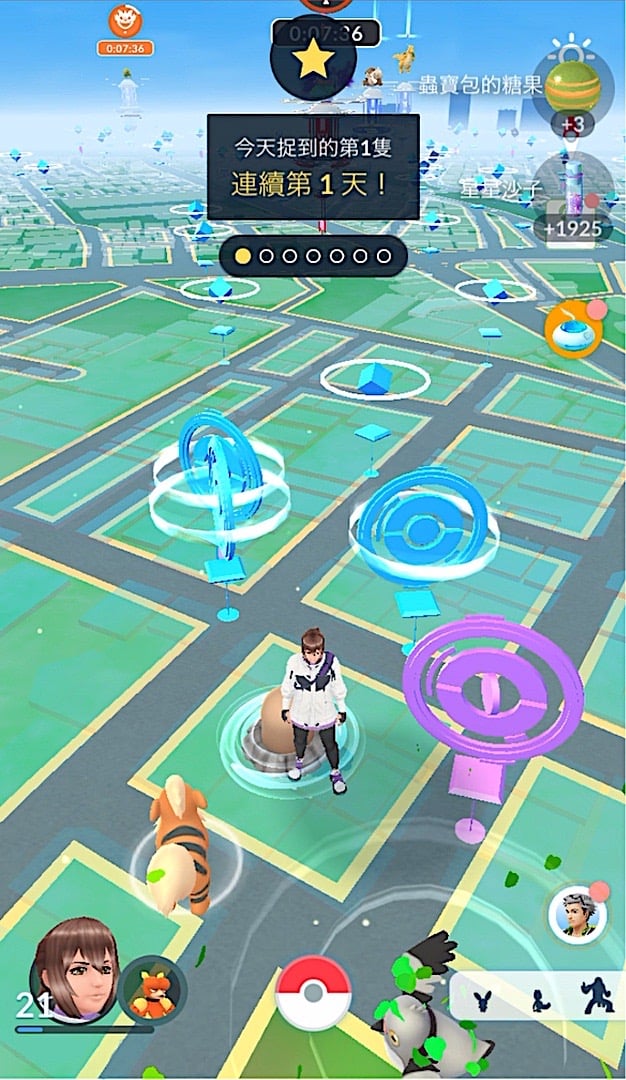
打開 Pokemon Go,可以看到角色沿著指定路線前進

步驟6.當然,我最推薦的是最後一個「搖桿模式」,你可以用滑鼠或鍵盤上的W、A、S、D鍵控制前進的方向,選擇好速度後確認「移動」就會沿著既定的方向前進

打開魔物 Now 就可以進行討龍、採集等任務
你也可以點擊查看相關的影片教學
在手機上將 iOS 定位修改
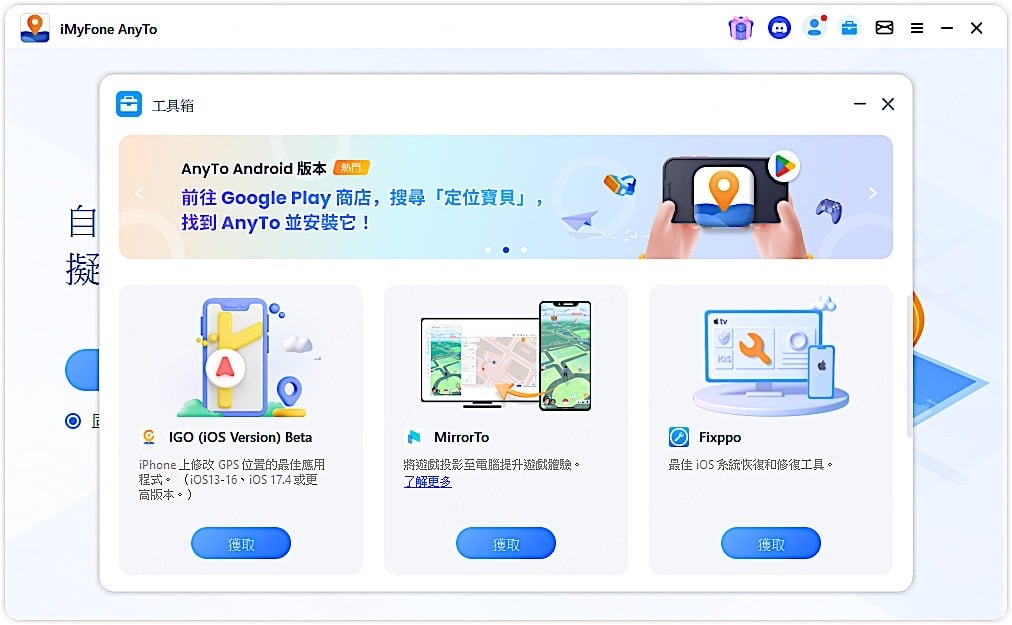
步驟1.在電腦下載 AnyTo,點擊右上角「工具箱」,選擇「獲取」IGO(iOS Vision)Beta
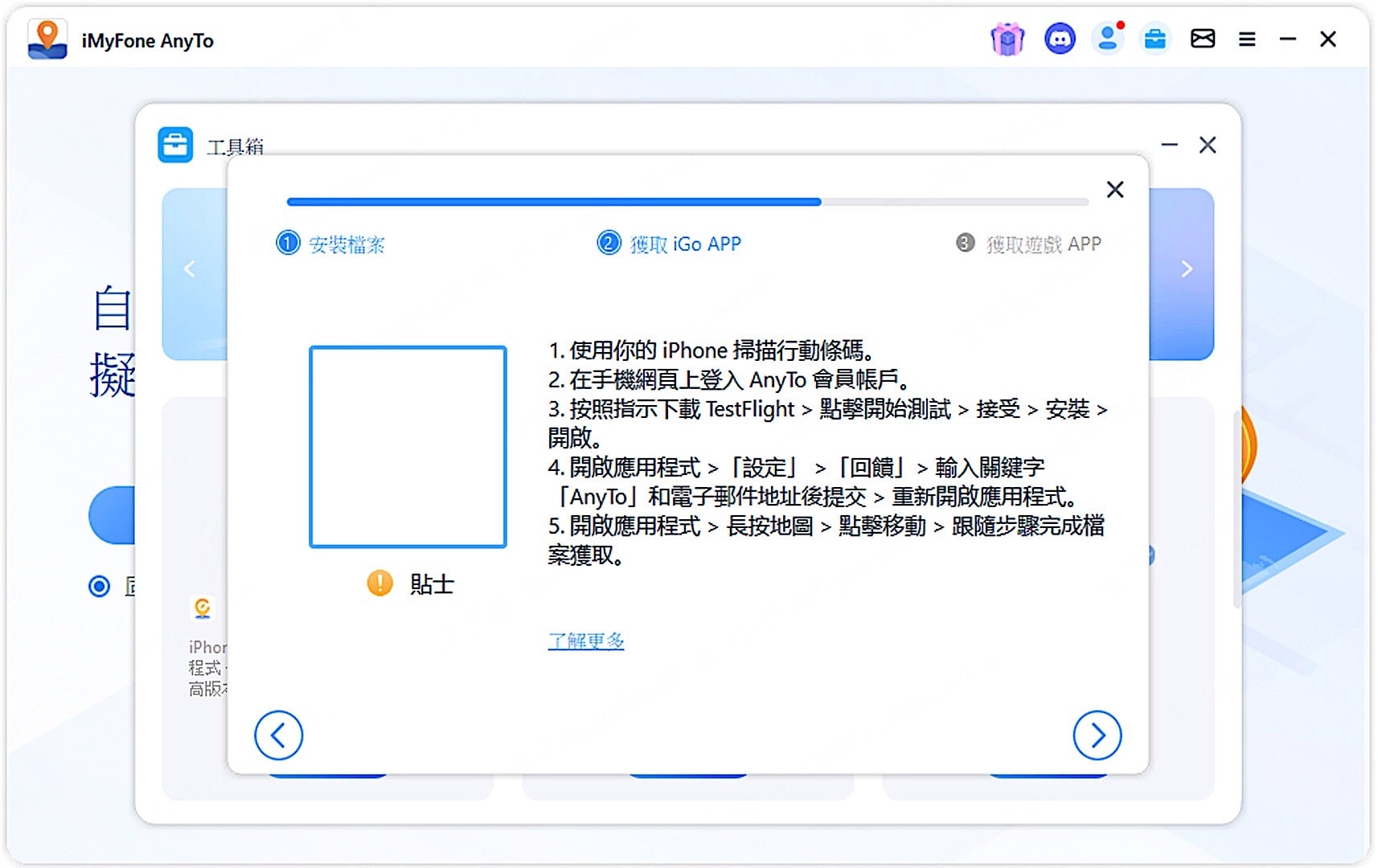
步驟2.將你的 iOS 裝置連接電腦安裝必要檔案,使用 iPhone 掃描行動條碼下載 iGo
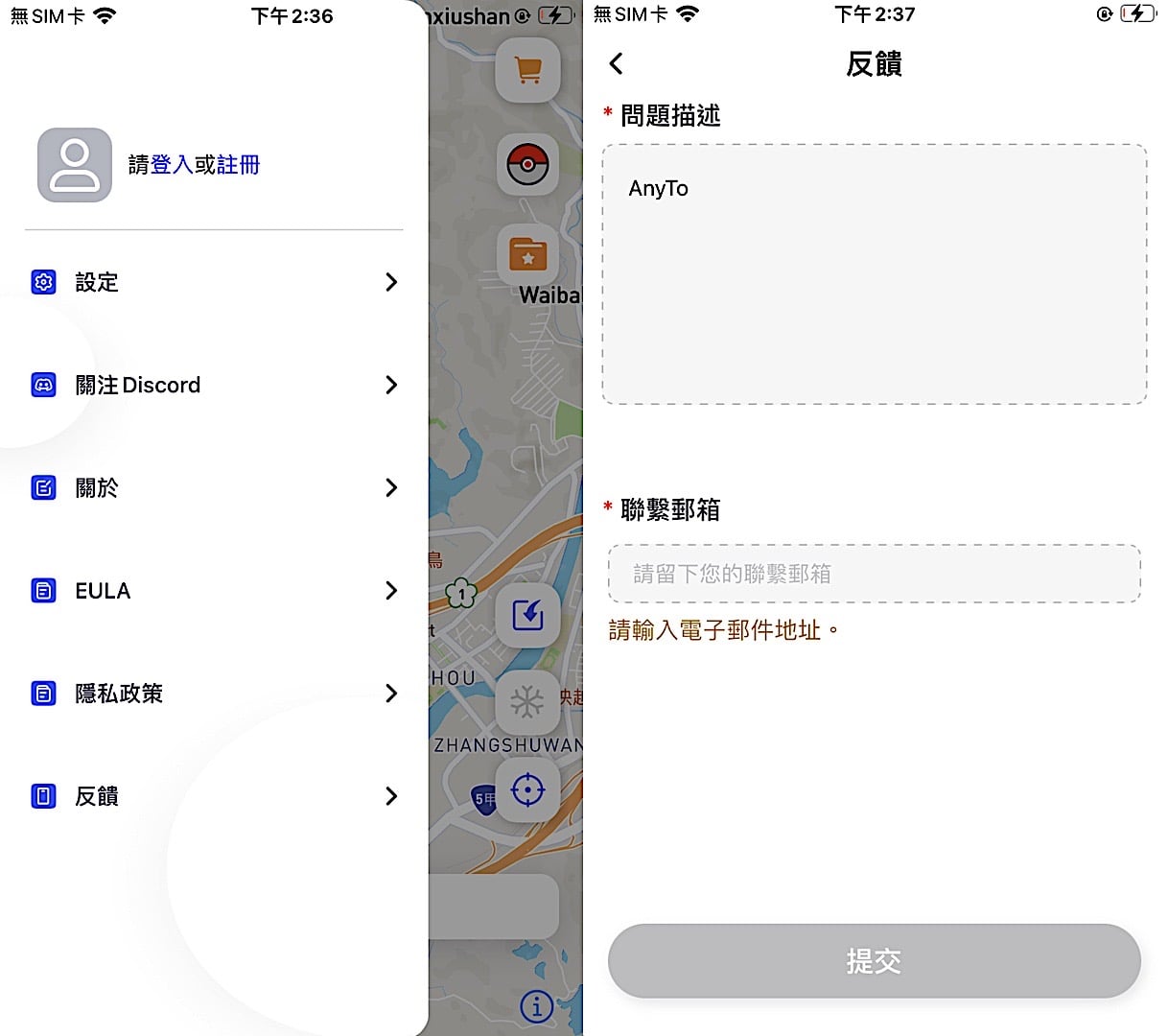
步驟3.打開 iGo ,在設定界面點擊「反饋」,輸入「Anyto」和聯繫郵箱「提交」
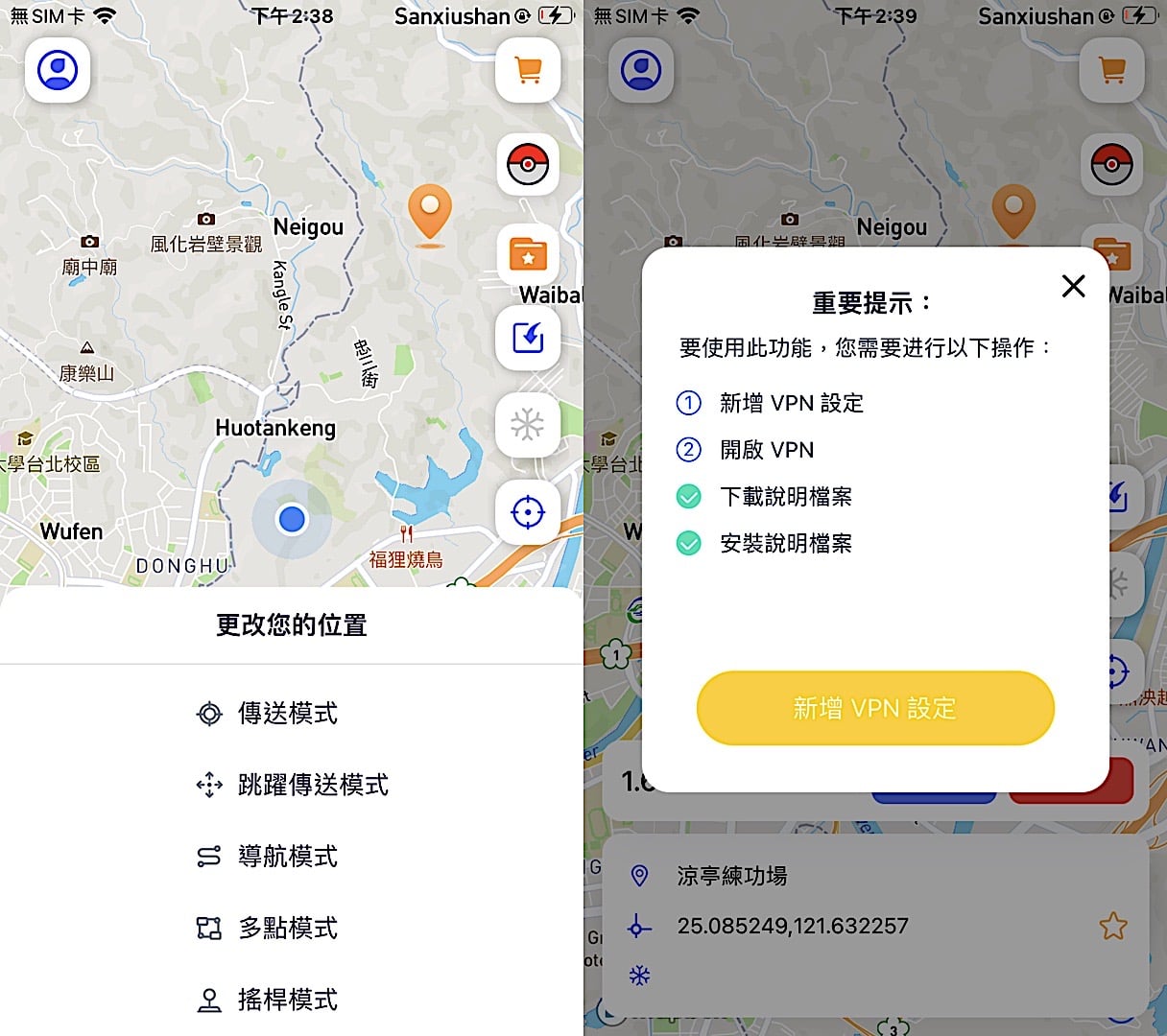
步驟4.再次進入 iGo,長按地圖任意位置選擇目的地,並選擇任意虛擬定位方式,iGo 會提示設定 VPN
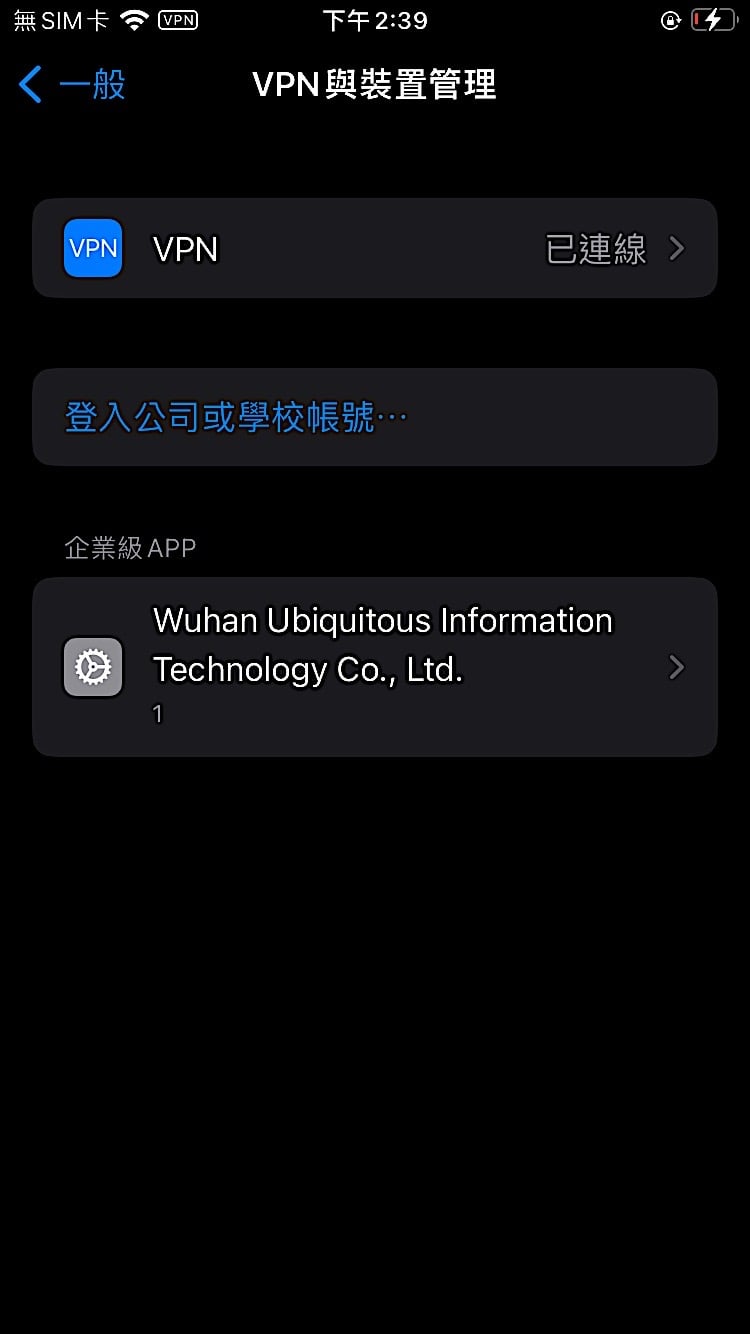
步驟5.前往 iPhone 「設定」>「一般」>「VPN 與裝置管理」> 選擇已經下載好的檔案「安裝」
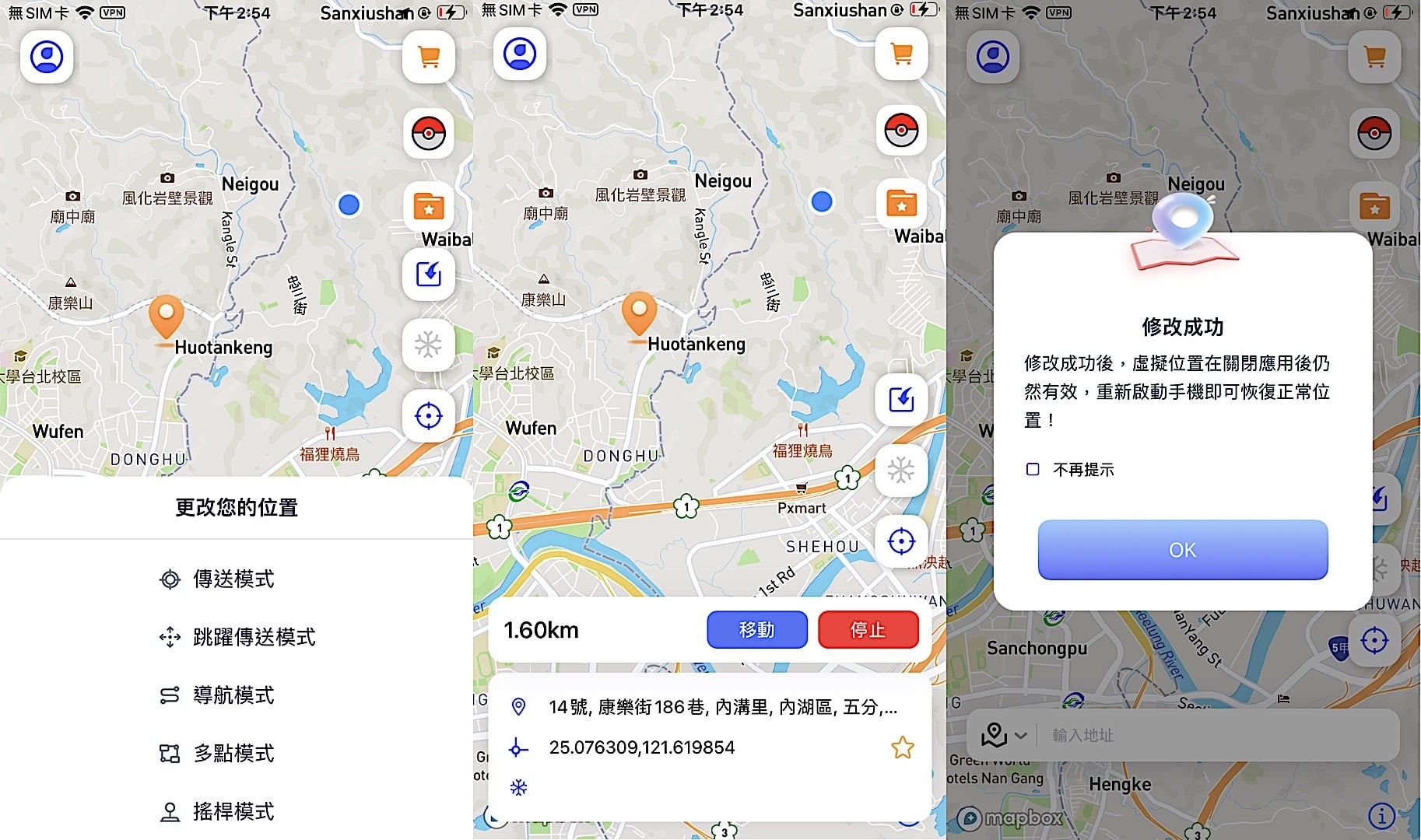
步驟6.回到 iGo,長按或在搜尋欄內輸入目的地點擊「Move」,就能成功進行虛擬 GPS iOS 的定位了
總結
總的來說,Locawhere AnyTo 是一款簡單易上手的 iOS 虛擬定位工具,如果你有 iOS 定位修改的需求,就快來下載試試看吧!
官網
https://tw.locawhere.com/






 回覆時引用此篇文章
回覆時引用此篇文章


Locawhere AnyTo 幫你輕鬆將 iPhone 定位修改
8 小時前 進 新知分享